软件介绍/功能
 Arturia CZ V最新版是一款功能专业、上手容易的音效音频合成器软件, Arturia CZ V最新版可以将复音变为4倍,并且能够制作出变化而温暖的Pad音色,自然地打击乐器音色。还能够直接的可以制作出变化而温暖的Pad音色,还有一些自然地打击乐器音色,并且制作之后的音频文件的质量也不会受损。
Arturia CZ V最新版是一款功能专业、上手容易的音效音频合成器软件, Arturia CZ V最新版可以将复音变为4倍,并且能够制作出变化而温暖的Pad音色,自然地打击乐器音色。还能够直接的可以制作出变化而温暖的Pad音色,还有一些自然地打击乐器音色,并且制作之后的音频文件的质量也不会受损。
软件功能
两条合成线和独立的噪声源
所有CZ-101 / CZ-1000原装参数
8个原始波形和自定义波形编辑器
原始CZ SysEx导入
CZ,DADSR和多段信封(可同步和环路)控制音高,DCW和幅度
2调制信封
4个可分配的宏
先进的调制矩阵
Arturia CZ V最新版采样和保持模块,2个带6个波形的LFO,3个源组合器和一个琶音器
4个FXs插槽,可以在系列或每个合成线路中布线
用于实时反馈的合成线状态查看器
仿真原始CZ DAC
复调的32种声音
最多8个声音与unison detune协调一致
超过400个工厂预设

安装步骤
1、在本站下载Arturia CZ V最新版软件之后,双击进入软件的安装向导
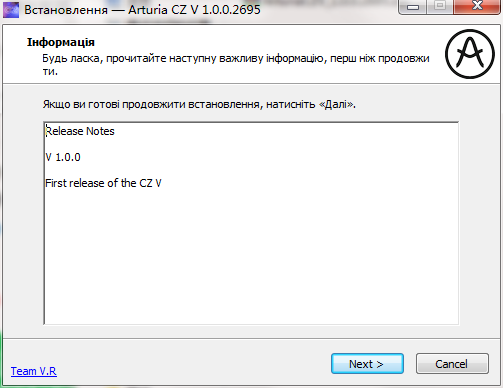
2、选择软件需要保存的位置

3、选择软件的快捷方式的文件夹名称
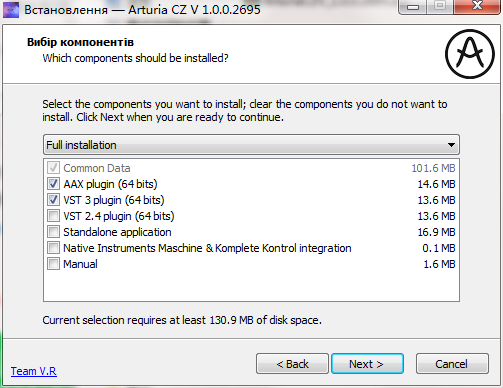
4、安装的过程需要等待几秒,耐心的等待一下
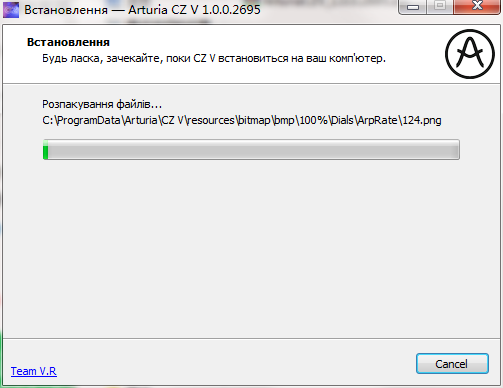
5、安装完成之后点击结束即可
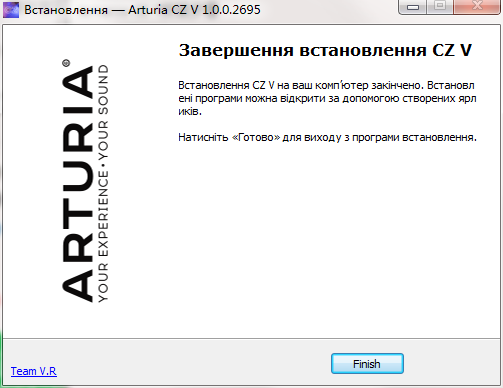
使用方法
1、安装以后无法打开软件

2、CZ V是Arturia在20世纪80年代中期推出的Casio CZ系列合成器的虚拟乐器形式的忠实再创造。 建造了八种不同型号的CZ系列,从经济型CZ 101到全尺寸CZ 1.从某种意义上说,CZ合成器是Moog,Arp,Oberheim和Sequential Circuits使用的传统减法合成方法与Yamaha在其DX7系列中使用的FM合成方法之间的桥梁。 使用CZ合成器的着名艺术家包括Cirrus,Moby,Jimi Tenor,
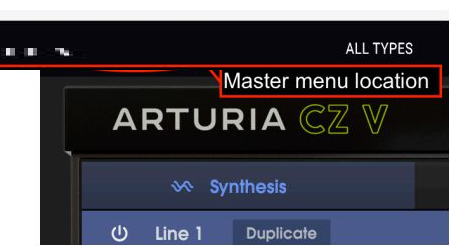
然后,您将看到音频MIDI设置窗口。 这在Windows和macOS上以相同的方式工作,尽管您可用的设备名称取决于您使用的硬件

从顶部开始,您有以下选择:
?设备允许您选择要用于将声音传送出乐器的音频驱动程序。 这可能是您的计算机自己的驱动程序,如Windows audio或ASIO驱动程序。 硬件接口的名称可能出现在此字段中。
?输出通道可让您选择将哪些可用输出用于路由音频。 如果您只有两个输出,则只有两个输出显示为选项。 如果您有两个以上,则可以选择一对特定的输出。
“缓冲区大小”菜单允许您选择计算机用于计算声音的音频缓冲区的大小。 较小的缓冲区意味着在按下按键和听到音符之间的延迟时间较短。 较大的缓冲区意味着较低的CPU负载,因为计算机有更多的时间思考,但可能导致较小的延迟(延迟)。找到适合您系统的最佳缓冲区大小。 快速,现代的计算机可以在256或128样本缓冲区大小的情况下运行,而不会在声音中产生嗡嗡声。 如果您获得点击,请尝试稍微提高缓冲区。 每个样本缓冲区设置的持续时间(以毫秒为单位)列在此菜单的右侧
显示控制面板按钮将跳转到系统控制面板,以选择任何音频设备。
?Play Test Tone通过确认可以通过正确的设备听到声音来帮助您解决音频问题。
?您连接的MIDI设备将出现在MIDI设备区域中。 单击该复选框以从要用于触发仪器的设备接受MIDI。 在“全部”模式下,CZ V会侦听所有MIDI通道,因此无需指定通道。 您可以一次指定多个MIDI设备
速度
当您在独立模式下运行时,它将控制SYNC按钮所在的所有参数的主时钟速度。 例如,当此处的速度设置为120 BPM(每分钟节拍)时,速率设置为1/4(四分音符)的LFO或琶音器将同步播放2个周期或每秒节拍; 如果他们的速率设置为1/8(八分音符),他们将每秒播放4个周期/节拍,依此类推

CZ V作为插件-CZ V有vsT,VST3.AU和AAX插件格式,可用于所有主要的DAW软件,如Cubase,Logic,pro Tools,Digital Performer,Garage Band等。
您可以将其作为插件工具加载,其界面和设置的工作方式与独立模式相同,但有一些区别:
?当一个因素(例如,当参数处于SYNC模式时)时,仪器现在将与DAW的主机速度/ bpm速率同步。
?您可以使用DAW的自动化系统自动执行大量参数。
?您可以在DAW项目中使用CZ V的多个实例。在独立模式下,只有一个实例可用。
?您的DAW可用的任何其他音频效果可用于处理声音,包括延迟,合唱,滤波器等。
?您可以使用DAW自己的音频路由系统在DAW内自由路由CZ V的音频输出。
安装CZ V后第一次启动DAW时,DAW将验证插件格式,然后它应该可以作为仪器轨道菜单中的选项提供
现在所有的计算机都不在了,现在是时候熟悉你的仪器了。 本章仅是一个简要介绍,以帮助您入门; 大多数功能都在后面的章节中详细介绍.CZ V屏幕的布局非常直观。 CZ Vwindow上有四个水平区域:上方工具栏,中央编程区域(可在不需要时隐藏;请参阅下面的高级模式[p.16]),窗口底部的虚拟键盘区域,以及下方工具栏。 我们将从上方工具栏开始,因为您可以立即开始播放。

历史版本
- Arturia CZ V1.0.0.2695 正式版 简体中文 win7或更高版本 2020-02-19











